- Müəllif Abigail Brown [email protected].
- Public 2023-12-17 06:39.
- Son dəyişdirildi 2025-01-24 12:02.
Bilmək lazımdır
- Chrome'da menu ikonasına klikləyin (üç şaquli nöqtə) > Ətraflı Alətlər > Baxış Məlumatını Sil.
- Bütün keşinizi təmizləmək üçün diapazon üçün Bütün zamanlar seçin, Keşlənmiş şəkillər və fayllar qutusunu işarələyin, sonraklikləyin Məlumatı təmizləyin.
- Siz həmçinin Qabaqcıl nişanını seçsəniz, baxış tarixçəsini, kukiləri, avtomatik doldurma datasını və s. silə bilərsiniz.
Bu məqalə Mac-da Chrome-da keşin necə təmizlənməsini izah edir.
Mac-da Chrome Brauzer Keşimi Necə Təmizləyə bilərəm?
Chrome kimi veb brauzerdən istifadə edərək Mac-da veb-sayta daxil olduğunuz zaman o, gələcəkdə işləri sürətləndirmək üçün şəkilləri və digər məlumatları avtomatik olaraq saxlayır. Bu məlumat keşi sabit diskinizdə yer tutur, ona görə də Chrome istədiyiniz zaman onu silməyə imkan verir.
Mac-da Chrome brauzerinizin keşini necə təmizləmək olar:
-
Chrome brauzerini açın və pəncərənin yuxarı sağ küncündə menyu işarəsinə (üç şaquli nöqtə) klikləyin.

Image -
Seçin Digər Alətlər > Baxış Datasını Sil.

Image -
Vaxt diapazonu açılan menyuya klikləyin.

Image -
Klikləyin Hər zaman.

Image Bu seçim bütün keşi təmizləyəcək. Hər hansı başqa seçim seçsəniz, bəzi keşlənmiş fayllar sisteminizdə qalacaq.
-
Baxış Tarixçəsindən və Kukilər və digər saytlardan işarələri silin və Məlumatları Sil klikləyin.

Image Defolt olaraq, bu xanaların hər üçü işarələnir. Keşi təmizləmək üçün siz yalnız Keşlənmiş şəkillər və fayllar qutusunun yoxlanılmasını istəyirsiniz. Daha çox şeyi təmizləmək üçün Qabaqcıl üzərinə klikləyin.
Mac-da Chrome məlumatlarını təmizləmək üçün Qabaqcıl Seçimlər Hansılardır?
Mac-da Chrome-da keşi təmizlədiyiniz zaman baxış tarixçəniz, endirmə tarixçəniz və s. kimi başqa şeyləri də silmək seçiminiz var. Bunlardan bəziləri keş disk kimi sabit diskinizdə yer tutur, digərləri isə tutmur.
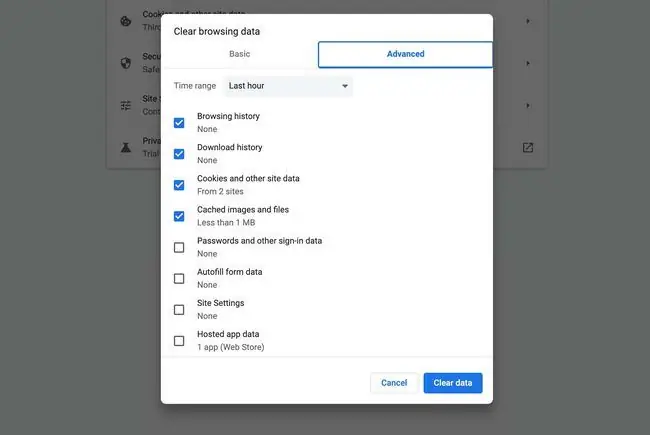
Chrome'da aydın baxış datası menyusunda hər təkmil seçim nə deməkdir:
- Vaxt diapazonu: Bu açılan menyu nə qədər datanı sildiyinizə nəzarət edir. Son saat seçimini seçsəniz, o, yalnız son bir saat ərzində saxlananları siləcək. Bütün vaxtı seçsəniz, o, Chrome-u ilk quraşdırdığınızdan bəri saxlanılan hər şeyi siləcək.
- Baxış tarixçəsi: Chrome ziyarət etdiyiniz hər vebsaytın tarixçəsini saxlayır. Ünvanı unutmusunuzsa, əvvəllər daxil olduğunuz veb səhifəni tapmaq üçün bu siyahını istənilən vaxt yoxlaya bilərsiniz. Chrome həmçinin URL panelinə vebsayt ünvanını daxil etdiyiniz zaman avtomatik təkliflər vermək üçün siyahıdan istifadə edir.
- Endirmə tarixçəsi: Chrome faylın adı və saxlandığı yer daxil olmaqla, endirdiyiniz hər bir faylın qeydini saxlayır.
- Kukilər və digər sayt datası: Vebsaytlar vebsaytda olarkən baxış fəaliyyətinizi izləmək və təcrübənizi fərdiləşdirmək üçün kukilərdən istifadə edir. Kukiləri və digər sayt məlumatlarını təmizlədiyiniz zaman kukilərə əsaslanan istənilən vebsayt fərdiləşdirməsi yox olacaq; saytın yenidən Mac-da kuki saxlamasına icazə verə bilərsiniz.
- Keşlənmiş şəkillər və fayllar: Chrome internetə baxışı sürətləndirmək üçün şəkilləri və digər faylları keşdə saxlayır. Keşi təmizləmək sabit diskinizdə yer boşalda bilər.
- Parollar və digər giriş məlumatları: Chrome vebsaytlara daha sürətli daxil olmağa imkan verən parollarınızı saxlaya bilər. Parolları və giriş məlumatlarını təmizləsəniz, daxil olmanızı tələb edən saytlara daxil olduğunuz zaman əl ilə daxil olmalısınız.
- Forma datasını avtomatik doldurun: Adınız və ünvanınız kimi məlumatları doldurduğunuz zaman Chrome onu daha sonra yadda saxlaya bilər. Chrome yanlış məlumat təklif edirsə, siz avtomatik doldurma məlumatını silə bilərsiniz.
- Sayt Parametrləri: Bəzi vebsaytlar məkanınıza daxil olmaq və ya kompüterinizdə məlumat saxlamaq kimi xüsusi icazələrə ehtiyac duyur. İcazə versəniz, Chrome sayta növbəti dəfə daxil olduğunuz üçün onu saxlayacaq. Bu ayarları sıfırlamaq üçün Chrome'da sayt ayarlarını silə bilərsiniz.
- Yerləşdirilmiş proqram datası: Chrome Veb Mağazasından brauzerinizə Chrome proqramları əlavə edirsinizsə və həmin məlumatları təmizləmək istəyirsinizsə, bu seçim sizə bunu etməyə imkan verir.
Mac-da Google Chrome Cache nədir?
Chrome kimi brauzerdən istifadə edərək veb-sayta daxil olduğunuz zaman o, şəkilləri və digər məlumatları müvəqqəti keşə endirir. Növbəti dəfə həmin vebsayta daxil olanda Chrome keşi yoxlayır və onları yenidən yükləmək əvəzinə saxlanılan faylları istifadə edir. Bu proses Chrome-a vebsaytı daha tez yükləməyə imkan verir və eyni zamanda eyni şəkilləri və digər məlumatları dəfələrlə endirmədiyiniz üçün bant genişliyinə qənaət etməyə kömək edir.
Chrome keşi adətən işləri sürətləndirsə və baxış təcrübənizi yaxşılaşdırsa da, onu vaxtaşırı təmizləməyin bir neçə səbəbi var. Önbellek çox böyükdürsə, işləri ləngidə bilər. Böyük bir fayl endirməyə və ya proqram quraşdırmağa çalışırsınızsa və sabit diskinizdə kifayət qədər yer yoxdursa, böyük keşi təmizləmək Mac-da yer boş altmağın da asan yoludur.
FAQ
Mac-da Google Chrome-u necə silə bilərəm?
Mac-da Chrome-u silmək üçün Applications qovluğuna keçin, Google Chrome üzərinə sağ klikləyin və seçin Zibil qutusuna köçürün. Daha sonra Kitabxana/Tətbiq Dəstəyi/Google/Chrome qovluğundakı hər şeyi silməklə bütün tətbiq datasını silməlisiniz.
Mac-da Chrome-u necə güncəlləyə bilərəm?
Google Chrome avtomatik yenilənməlidir, lakin siz Chrome yeniləmələrini əl ilə yoxlaya bilərsiniz. üç nöqtə > Yardım > Google Chrome haqqında, seçin və yeni yeniləmə varsa, quraşdırmaq üçün Yenidən başladın seçin.
Mən Chrome-u Mac-da defolt brauzerimə necə çevirə bilərəm?
MacOS üçün defolt brauzeri dəyişmək üçün Apple menyusuna keçin > Sistem Tərcihləri > General. Defolt Veb Brauzer açılan menyudan Google Chrome seçin.
Mac-da Google Chrome pop-up blokerini necə söndürə bilərəm?
Chrome'da pop-up blokerini deaktiv etmək üçün üç nöqtəli menyunu seçin > Parametrlər > Sayt Parametrlər > Pop-uplar və yönləndirmələr və keçidi Bloklu-dan İcazə verilir üzərinə köçürünƏgər sizdə başqa pop-up bloklayıcı quraşdırılıbsa, onu da deaktiv etməlisiniz.






